Delete iOS 7 दोहराया गया तस्वीरें करने के लिए 2 सरल तरीके
"IOS 7 कल स्थापित करने के बाद, मैं कि मेरी iPhone, कैमरा रोल और फोटो लाइब्रेरी में दोनों पर फ़ोटो के एकाधिक डुप्लिकेट्स हैं पाया। बहरहाल, मैं किसी भी ले लिया गया चित्र की नकल में नहीं है और वहाँ रहे हैं कोई डुप्लिकेट पर मेरे कंप्यूटर पर सभी। यह कैसे हो सकता है? iOS 7 मेरी तस्वीरें डुप्लिकेट करता है? कृपया मेरी मदद करो। मैं उन्हें एक के बाद एक मैन्युअल रूप से निकाल सकते हैं। "
Recently, many people, who have upgrade iOS 5 or iOS 6 to the lates iOS 7, discuss at discussions.apple.com of iOS 7 duplicating photos in collections. यह एक संयोग नहीं है। IOS के लिए 7 उन्नयन के बाद, आप बहुत अधिक डुप्लिकेट जब आप iTunes के साथ सिंक्रनाइज़ करने का प्रयास प्राप्त करने के लिए की संभावना हो। यदि iOS 7 वास्तव में डुप्लिकेट तस्वीरें अपने Apple डिवाइस पर है, आप नीचे दिए गए तरीकों में से एक द्वारा समस्या का समाधान कर सकते हैं:
1 समाधान। IOS 7 निकालें डुप्लिकेट तस्वीरें (यह लेता है समय और धैर्य) मैन्युअल रूप से
यदि iOS 7 केवल आपके एपल डिवाइस पर कुछ तस्वीरें दोहराया गया, सब से पहले, आप उन्हें मैन्युअल रूप से निकाल सकते हैं। तस्वीरें app अपने iOS 7 डिवाइस पर टैप करें। और फिर नल से ऊपर दाएँ का चयन करें और डुप्लिकेटों का चयन करें। जब एक तस्वीर का चयन किया है, वहाँ एक हरा चेक मार्क है। डुप्लिकेटों का चयन करने के बाद, कचरा उन्हें दूर करने के लिए नल कर सकते हैं नीचे।
IOS दोहराया गया 7 तस्वीरें एक Apple डिवाइस से हटाना आसान है। बस डुप्लिकेट्स का चयन करें और उन्हें ट्रैश सकना. करने के लिए कदम क्या परेशानी होती है कि यदि कई डुप्लिकेट कर रहे हैं, यह जाएगा उपयोगकर्ता उन्हें मैन्युअल रूप से निकालने के लिए एक लंबे समय लेता है। अगली बार एक iTunes के साथ तुल्यकालित करने के लिए उपयोगकर्ता का प्रयास करते समय क्या बुरा, है, iOS 7 तस्वीरें फिर से डुप्लिकेट हो सकती। कि एक दुष्चक्र है। यदि आप कई डुप्लिकेट तस्वीरें एक iOS 7 डिवाइस से दूर करने के लिए है और इसे फिर से अनुभव करना चाहते हैं नहीं, आप समाधान 2 का प्रयास करें कर सकते हैं।
समाधान 2। IOS 7 एक डेस्कटॉप iOS (आसान और कुशल) उपकरण के साथ दोहराया गया फ़ोटो हटाना
IOS को हटाने एक डेस्कटॉप iOS उपकरण के साथ 7 दोहराया गया तस्वीरें बहुत आसान है और सुरक्षित हो सकता है। यह आप नेत्रहीन बैच में नकली प्रतियां को नष्ट करने के लिए सक्षम बनाता है। इस आलेख आपको बताता है कि कैसे मैक पर iOS 7 दोहराया गया फ़ोटो को हटाने के लिए Wondershare TunesGo (Mac) का उपयोग करने के लिए यदि आप एक Windows पीसी का उपयोग कर रहे हैं, आप Wondershare TunesGo (विंडोज़) की कोशिश कर सकते हैं.
डाउनलोड iOS के डेस्कटॉप उपकरण के लिए एक कोशिश है!
चरण 1। IOS के लिए उपकरण मैक पर चलाएँ
डाउनलोड करें और मैक-Wondershare TunesGo (मैक) के लिए iOS के लिए उपकरण स्थापित करें। स्थापित करने के बाद, तुरंत इसे लॉन्च। मैक के साथ अपने iOS 7 डिवाइस USB केबल के साथ आता है के माध्यम से ले लीजिए। Wondershare TunesGo (मैक) अपनी iOS 7 डिवाइस इसकी मुख्य विंडो पर प्रदर्शित करेगा।

चरण 2। IOS दोहराया गया 7 तस्वीरें निकालना
फोटो मुख्य विंडो पर क्लिक करें। और तब आप देख सकते हैं सब अपने फोटो लाइब्रेरी, फोटो स्ट्रीम, कैमरा रोल पर दाईं ओर सूचीबद्ध हैं। सभी तस्वीरें फ़ोल्डर में प्रकट करने के लिए प्रत्येक आइटम क्लिक करें। IOS 7 दोहराया गया फ़ोटो का चयन करें और Delete क्लिक करें शीर्ष पर। आप फ़ोटो एल्बम में सभी तस्वीरें सही इसे क्लिक करके और हटाएँ का चयन करके नष्ट कर रहे हैं।
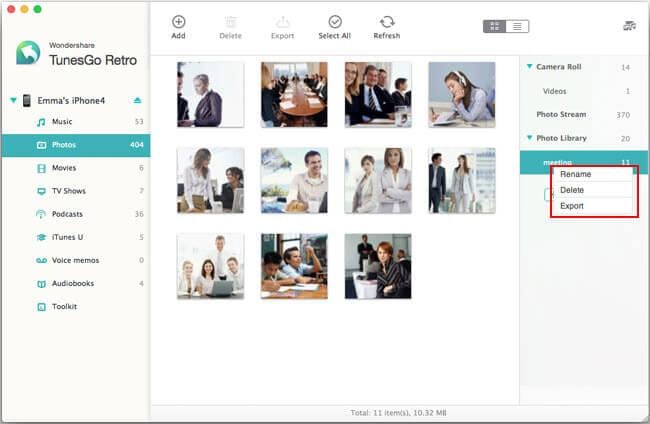
इस Wondershare MobileGo iOS (मैक) के लिए iOS दोहराया गया 7 तस्वीरें निकालने के लिए उपयोग करने के लिए कैसे है। यह बहुत आसान है। अगली बार जब आप iTunes पुस्तकालय के साथ सिंक दोहराया गया बनाया जा रहा है को रोकने के लिए, मैं सुझाव है कि आप:
- अपने iOS 7 डिवाइस से सभी तस्वीरें अपने मैक करने के लिए डुप्लिकेट को हटाने के बाद बैकअप;
- और फिर अपने iOS 7 डिवाइस पर सभी तस्वीरें हटा दें;
- सिंक अपने iTunes के साथ अपने iOS 7 डिवाइस के लिए अपने मैक से तस्वीरें;
मैं बहुत यकीन है, ऐसा करने से iOS 7 अब कोई डुप्लिकेट तस्वीरें आपकी डिवाइस पर किसी भी अधिक उत्पन्न होगा।
IOS 7 दोहराया गया फ़ोटो को हटाने के लिए कैसे के लिए वीडियो
संबंधित लेख
उत्पाद से संबंधित सवाल? बोलो हमारे सहायता टीम को सीधे >>



